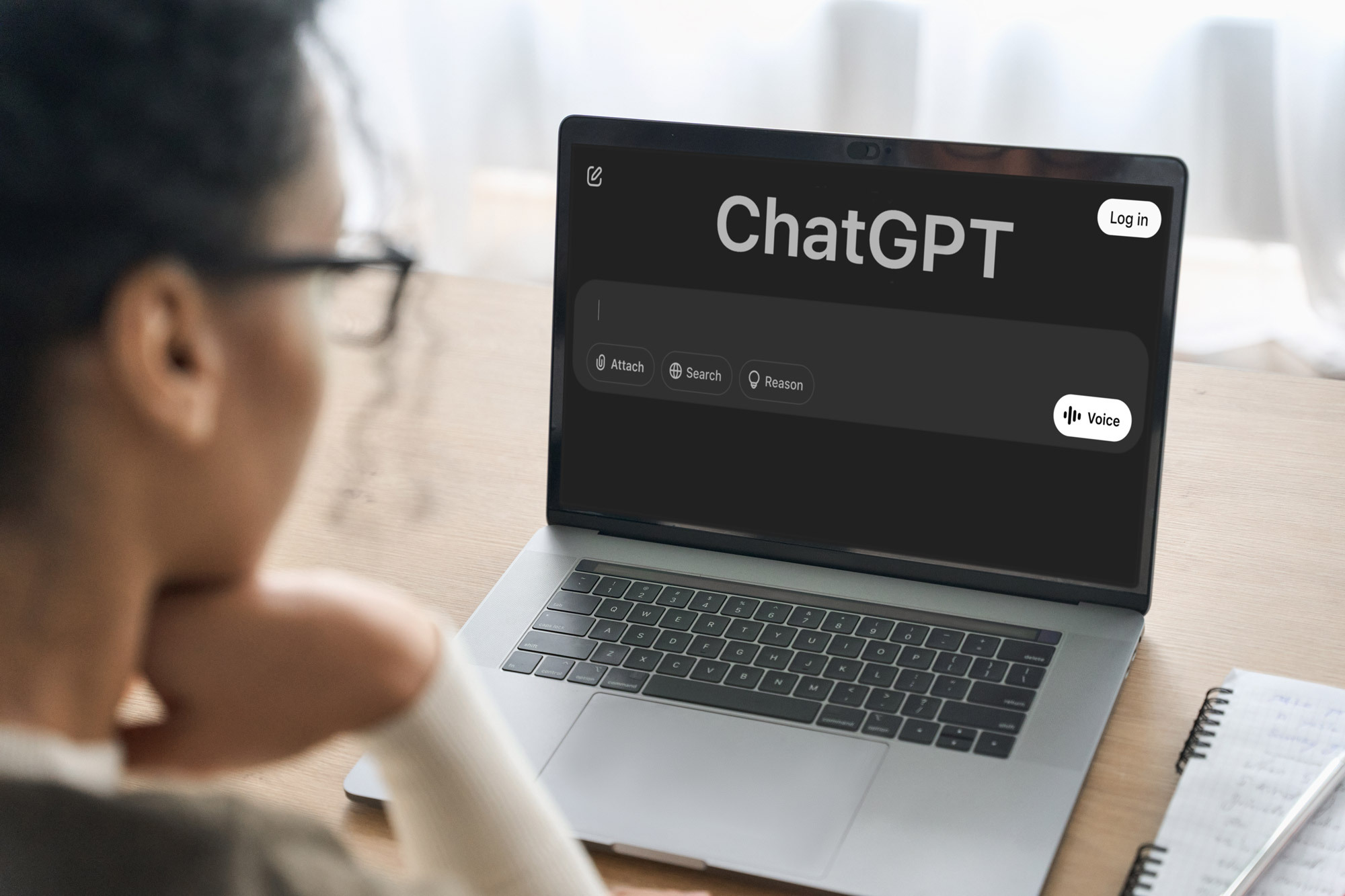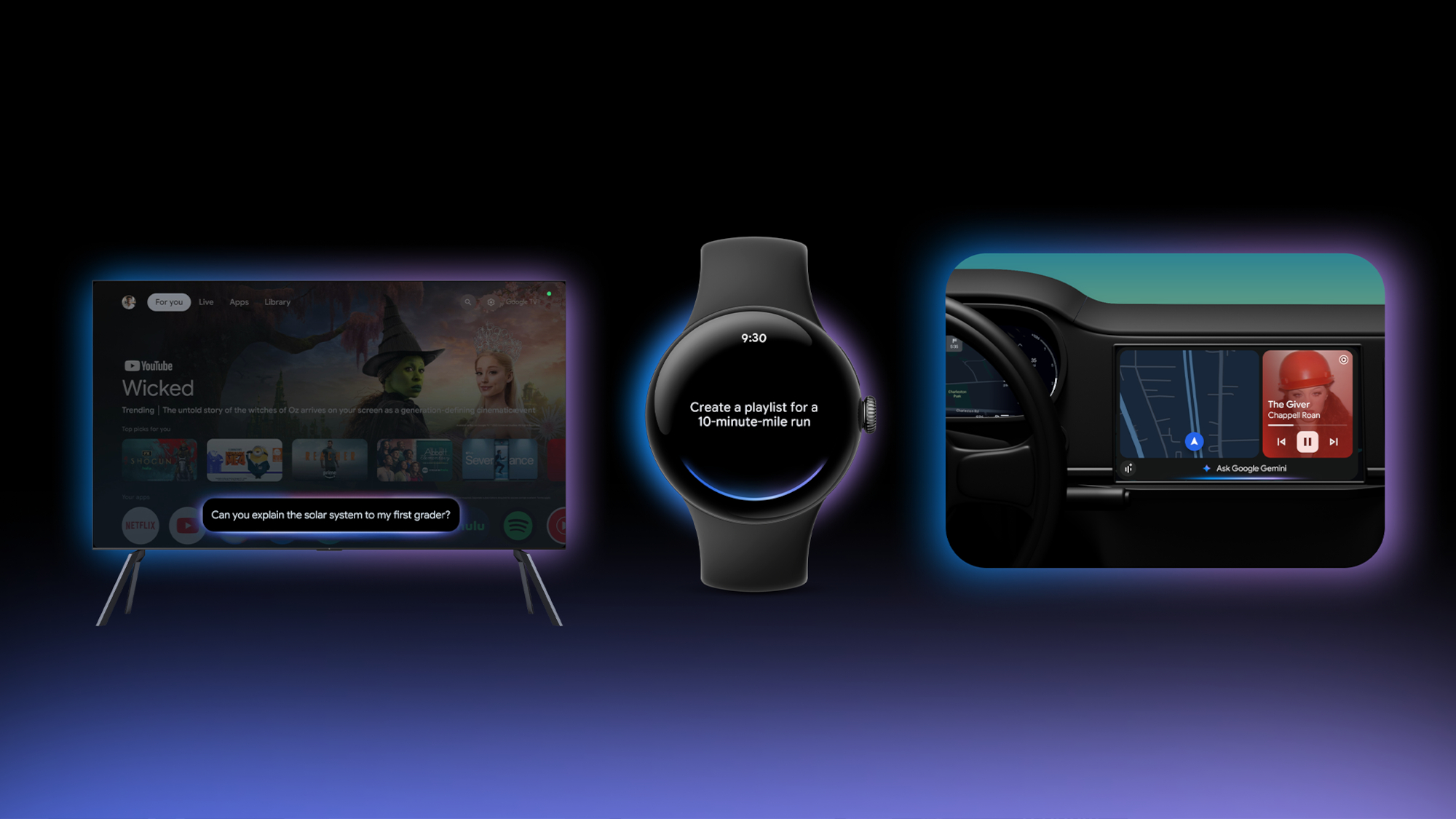من سالهاست که از بلندگو Smart Google Nest خود استفاده می کنم – 7 نکته برای استفاده بهترین استفاده از Google Assistant در خانه شما

دستگاه های خانگی هوشمند مانند Google Nest به اندازه اجاق های مایکروویو یا تلویزیون در خانه های ما رایج شده اند. بلندگوها ، کار با ترموستات ، دوربین و زنگ های درب ، خانه های ما را به محیط های هوشمند تبدیل کردند که کاملاً آسایش ، امنیت و کارآیی را می آمیزند.
Google تنها شرکتی نیست که بالاترین کیفیت بلندگوهای هوشمند را ارائه می دهد. و در این راهنما با بیشترین استفاده از اکوسیستم Google Nest شما با شما صحبت خواهیم کرد.
بنابراین ، بیایید به چگونگی استفاده از خانه هوشمند خود در توسعه همه چیز از نصب دستگاه ، استفاده از ویژگی های پیشرفته و گرمایش از ایمنی در خانه بپردازیم.
1. اطمینان حاصل کنید که به درستی تأسیس شده اید
(تصویر: © آینده)
قبل از ورود به هر کاری که دستگاه های Google Nest می توانند انجام دهند ، باید اطمینان حاصل کنید که به درستی تنظیم و پیکربندی شده است.
شما باید این کار را انجام دهید برنامه Google Home را از طریق تلفن خود بارگیری کنیدو در طی مراحل نصب هدایت خواهید شد. این شامل اطلاعات اساسی مانند اتصال دستگاه های شما به WiFi و اختصاص آنها به اتاق ها است.
اگر یکی ندارید ، یک حساب Google ایجاد کنید ، و این به شما امکان می دهد به تمام ویژگی ها و خدمات Nest دسترسی پیدا کنید. اگر با مشکل روبرو شدید ، باید پس از تنظیم مجدد کارخانه ، سکسکه ها را حل کند.
2. Google Nest را با خانه هوشمند خود ادغام کنید

اگر کاربر Android هستید – Google Home کاملاً با دستگاه و دستیار Google یکپارچه شده است. اگر به آیفون اختصاص داده شده اید ، می توانید از محدوده بلندگو هوشمند Google استفاده کنید ، اما این مشکل نخواهد بود.
ما در اینجا یادداشت خواهیم کرد همه دستگاه ها با دستیار Google کار نمی کننداز آنجا که سازگاری متقاطع هنوز یک برند و الکسا ، در خانه و کمی گسسته بین دیگران است. در حین خرید یک دستگاه شخص ثالث مانند دوربین یا بلندگو ، اطمینان حاصل کنید که با دستیار Google با کار مشخص شده است'.
پس از تنظیم بلندگو ، می توانید از برنامه Google Home در تلفن خود استفاده کنید تا دستگاه های هماهنگ را در اطراف خانه خود بررسی و خودکار کنید.
3. مصرف انرژی خود را مدیریت کنید

(تصویر: © راهنمای تام)
هنگام استفاده از محصولات خانگی هوشمند ، پتانسیل زیادی برای صرفه جویی در مصرف انرژی وجود دارد که با دستگاه های اضافی مانند Termostat Learning Nest Learning افزایش می یابد.
با این سازگاری می توانید پس انداز انرژی خود را به حداکثر برسانید. دمای محیط زیست و خانه/کمک های دوربشر قسمت “یادگیری” ترموستات درآمد است و هنگام یادگیری برنامه و ترجیحات خود با گذشت زمان ، دما را بر این اساس تنظیم می کند.
مطمئناً ، همچنین می توانید از برنامه Google Home برای تنظیم درجه حرارت استفاده کنیدیا در ساعات معینی روز کاهش یابد. همچنین الف گزارش انرژی در کاربرد لانهبنابراین می توانید با گذشت زمان الگوهای استفاده را بهتر درک کنید.
4. خانواده خود را از امنیت خانه ایمن تر نگه دارید

(تصویر: © Google)
برای محافظت بیشتر از خانه خود ، نصب دستگاه هایی مانند Nest Cam و Nest Door Bells را در نظر بگیریداین امکان را به شما می دهد تا از راه دور چیزهایی را تماشا کنید و در مورد فعالیت های مشکوک هشدارهایی کسب کنید.
همچنین می توانید برای دوربین های خود مناطق فعالیت ایجاد کنیدبا تمرکز روی مناطق خاص (و به حداقل رساندن اعلان های بی فایده). حساب Google شما احراز هویت را با دو فاکتور برای ایمن نگه داشتن تصاویر و اطلاعات شخصی تشویق می کند.
Google Nest WiFi و Google WiFi همچنین شامل فایروال های ساخته شده است که از داده های شما در برابر تهدیدهای سایبری محافظت می کند.
5. برای اتوماسیون از روال استفاده کنید

(تصویر: © آینده)
اگر نیستید ، واقعاً نمی توانید از اکوسیستم Google Nest خود بهره مند شوید ایجاد روال و استفاده ازبشر این اتوماسیون باعث می شود خانه شما تقریباً آینده نگر با گروه های اقدام ویژه با یک فرمان ، تایمر یا برنامه باشد.
می توانید یک روال تنظیم کنید برنامه Google Home را باز کنیدجدید نماد معمول را لمس کنیدو دستورالعمل ها را دنبال کنید. بوها روال “صبح بخیر” این می تواند ترموستات لانه شما را تنظیم کند ، چراغ ها را باز کند و پیش بینی آب و هوا را نشان دهد. این ممکن است شامل مواردی مانند سایر کارهای بزرگ باشد “شب بخیر”جدید برو به کار “، یا “حالت تعطیلات.”
مدیریت روال مربوط به راحتی نیست ، زیرا می تواند صورتحساب انرژی شما را صرفه جویی کند و ویژگی های ایمنی را که هنگام ترک درب فراموش می کنند ، به صورت خودکار انجام دهند.
6. از بسیاری از پشتیبانی زبان استفاده کنید

(تصویر: © Google)
اگر در یک خانواده چند زبانه زندگی می کنید ، ممکن است نمی دانید که می توانید بدون اینکه ریتمی را از دست ندهید با Google Home خود تعامل برقرار کنید. دستیار گوگل شما می تواند به سه زبان درک و پاسخ دهدبنابراین هیچ کس برای استفاده از آن مبارزه نخواهد کرد.
شما می توانید انجام دهید تنظیمات دستیار Google را وارد کنید و پشتیبانی چند زبانه را در برنامه Google Home تنظیم کنیدبشر با این حال ، برخی از زبانها وجود دارد که نسبت به سایرین از دقت و پاسخ بهتر برخوردار هستند ، و گاهی اوقات نمایش داده شدگان پیچیده به زبان های مختلف می توانند سوء تفاهم شوند.
7. برنامه های مورد علاقه خود را ادغام کنید

(تصویر: © Getty Images)
دستیار Google با بیش از 50،000 دستگاه خانه هوشمند سازگار است ، بنابراین ایجاد یک اکوسیستم دستگاه پیچیده در اطراف خانه دشوار نیست. با توجه به این ، شما می توانید همه چیز را از خدمات جریان موسیقی گرفته تا وسایل نقلیه بهره وری و کنترل خانه هوشمند ادغام کنید.بشر
شما می توانید آن را با دستورات صوتی انجام دهید موسیقی را در Spotify پخش کنیدجدید برنامه خود را در تقویم Google مدیریت کنیدیا روشنایی هوشمند خود را بررسی کنیدبشر شما همچنین می توانید آن را انجام دهید به روزرسانی های رایگان در سیستم عامل های رسانه های اجتماعی منتشر کنید مانند برنامه های ناوبری مانند توییتر یا Google Maps.
نرم افزار خود را به روز نگه دارید

(تصویر: © راهنمای تام)
از روزی که آنها برای اولین بار فروختند ، دستگاه های Google Nest حداقل به مدت 5 سال به روزرسانی های امنیتی خودکار را دریافت می کنند. با استفاده از برنامه Google Home می توانید به راحتی دستگاه های Google Nest خود را با جدیدترین نرم افزار به روز کنید.
برای انجام این کار برنامه Google Home را از طریق تلفن خود باز کنیدبشر به برگه دستگاه های زیر صفحه بروید وت Google Home خود را مرده انتخاب کنید از لیست دستگاه های متصل.
بعداً روی نماد تنظیمات ضربه بزنید در گوشه بالا سمت راست و گزینه اطلاعات دستگاه را انتخاب کنید از منوی تنظیمات. اگر در حین بروزرسانی مشکلی دارید ، سعی کنید برنامه Google Home را مجدداً نصب کنید ، دستگاه را مجدداً تنظیم کنید یا به یک روتر دیگر متصل شوید.
ایجاد یک خانه هوشمند می تواند زندگی را راحت تر کند ، راندمان انرژی شما را افزایش داده و ایمنی خانه را به حداکثر برساند. این که آیا می خواهید درهای خود را از راه دور قفل کنید ، دستورات صوتی ایجاد کنید یا روشنایی خانه خود را بهبود بخشید ، ده ها دستگاه هوشمند خانگی وجود دارد که می توانید از آنها استفاده کنید.